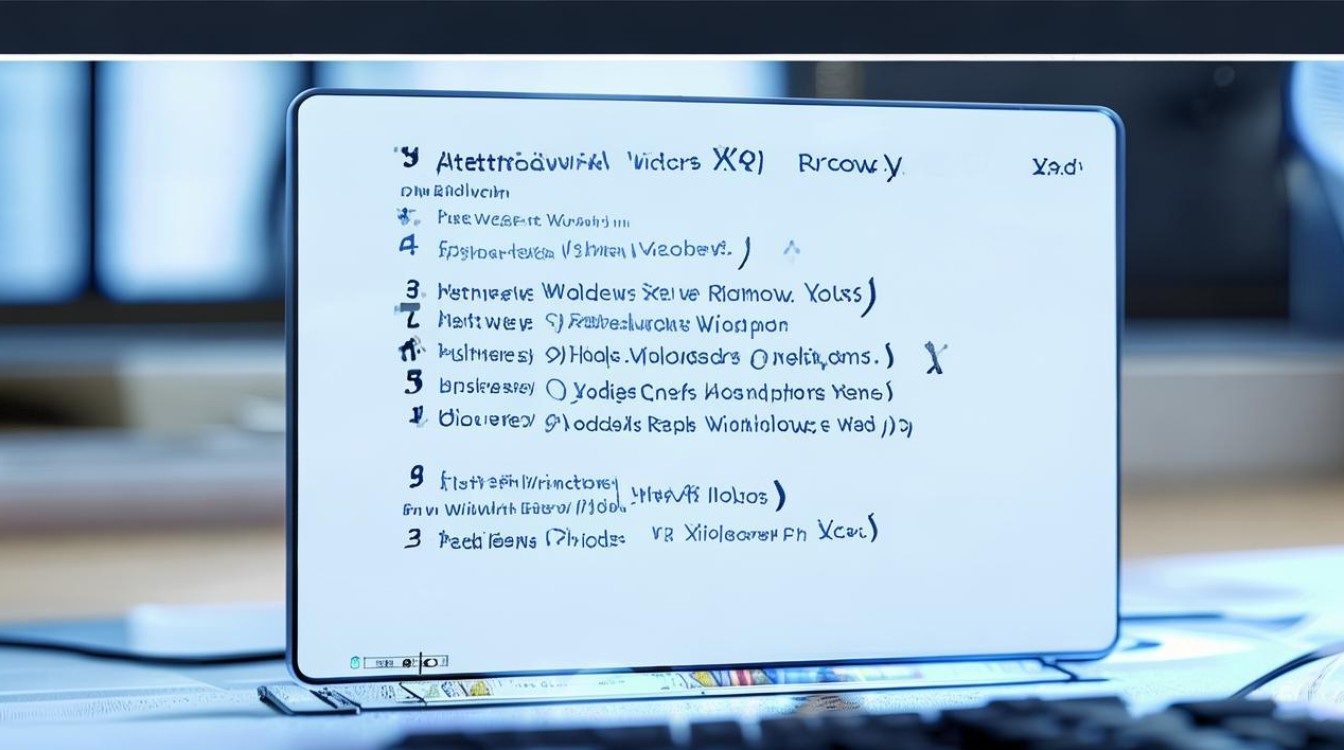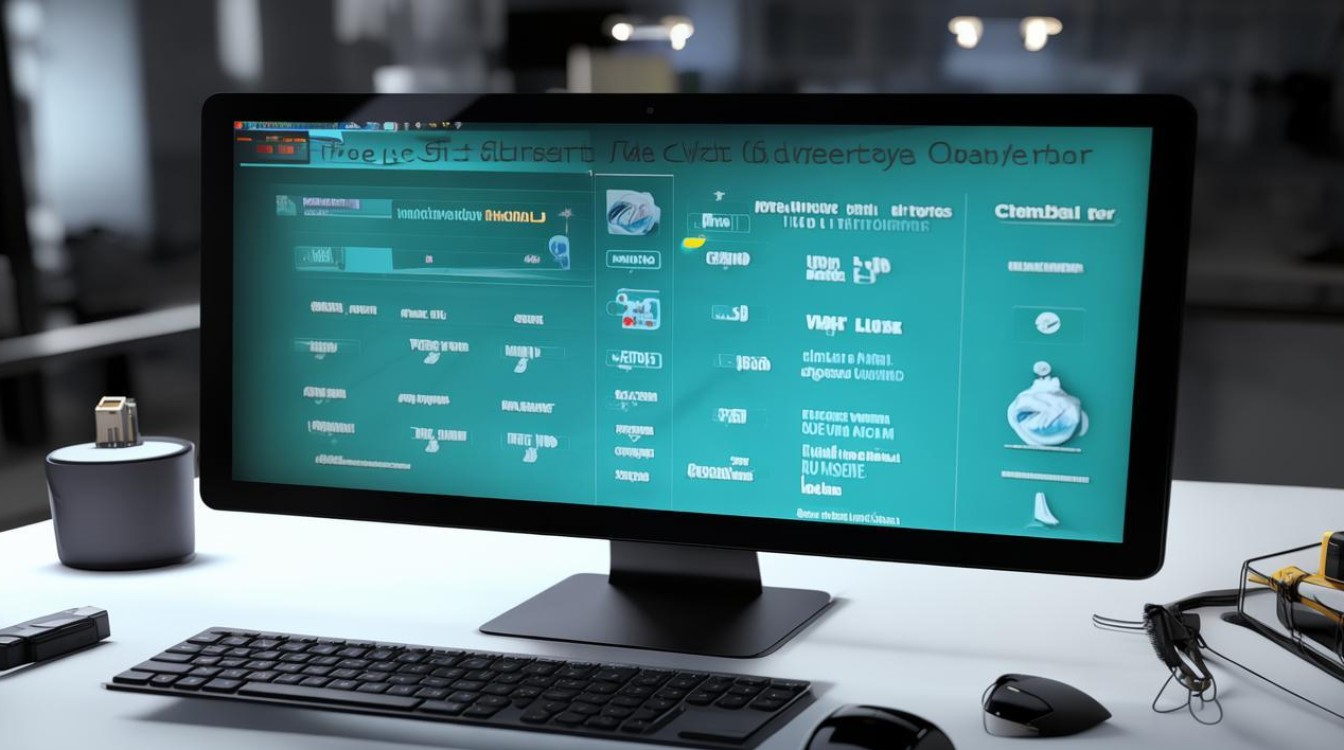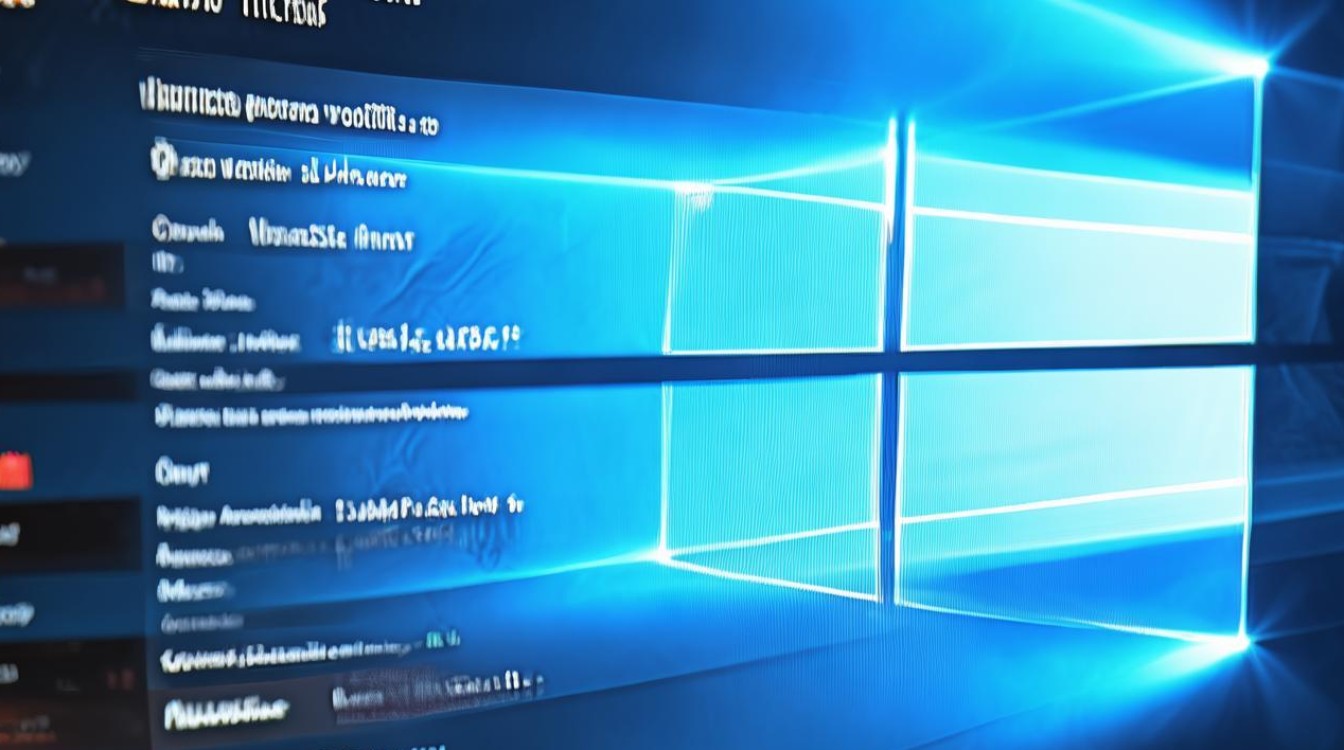主板硬盘模式自动改变
shiwaishuzidu 2025年4月9日 08:54:45 硬盘 34
主板硬盘模式自动改变可能是由于BIOS设置、操作系统更新或硬件连接问题导致的。
主板硬盘模式自动改变可能由多种原因导致,以下是一些常见的情况及其解决方法:

-
BIOS设置问题
- 未正确保存设置:在BIOS中更改硬盘模式后,如果没有正确保存并退出,系统重启后可能会恢复到原来的设置,进入BIOS的方法通常是在开机时按下特定的按键,如Del、F2等,具体按键因主板型号而异,进入BIOS后,找到硬盘模式设置选项,通常位于“Advanced”或“Main”菜单下,将其设置为所需的模式,如AHCI或IDE,然后按F10或相应的保存键保存设置并退出。
- BIOS版本过低:旧版本的BIOS可能存在兼容性问题或功能限制,导致硬盘模式无法稳定保持,可以访问主板制造商的官方网站,下载并更新最新的BIOS固件,更新BIOS有一定风险,操作不当可能导致主板损坏,建议在更新前仔细阅读主板说明书,并按照说明进行操作。
- BIOS电池电量不足:BIOS电池用于在电脑关机时为BIOS芯片供电,以保存BIOS设置,如果电池电量不足或失效,BIOS中的设置可能会丢失,包括硬盘模式设置,打开电脑主机箱,找到主板上的BIOS电池,通常是一个圆形的纽扣电池,小心地将旧电池取出,并更换上一个新的相同型号的电池。
-
硬件连接与故障
- 硬盘连接线松动或损坏:硬盘通过数据线和电源线连接到主板,如果这些连接线松动、接触不良或损坏,可能会导致主板无法正确识别硬盘模式,关闭电脑,断开电源,打开机箱,检查硬盘的数据线和电源线是否连接牢固,如果发现连接线有损坏或老化的迹象,应及时更换。
- 主板故障:主板上的其他硬件故障,如南桥芯片故障、电路短路等,也可能导致硬盘模式自动改变,这种情况相对较少见,但如果经过上述排查后问题仍然存在,可能是主板本身的问题,如果怀疑主板故障,建议联系专业的电脑维修人员进行检修或更换主板。
-
操作系统与软件问题

- 操作系统设置更改:某些操作系统或软件可能会在安装或运行过程中更改硬盘模式设置,一些老旧的软件可能不支持AHCI模式,会在安装或运行时将硬盘模式更改为IDE,检查操作系统的设备管理器,查看硬盘的模式是否正确,如果发现硬盘模式被更改,可以在设备管理器中手动将其更改回所需的模式。
- 病毒或恶意软件感染:病毒或恶意软件可能会修改系统设置,包括硬盘模式,使用可靠的杀毒软件对电脑进行全面扫描,清除病毒和恶意软件,定期更新杀毒软件和操作系统的安全补丁,以防止病毒和恶意软件的入侵。
-
电源问题
- 电源供应不稳定:不稳定的电源供应可能会导致主板和其他硬件工作异常,从而影响硬盘模式的识别和保持,检查电源连接是否牢固,电源线是否有损坏,如果可能的话,使用万用表等工具检测电源输出电压是否正常,如果发现电源存在问题,建议更换一个质量可靠的电源。
以下是关于主板硬盘模式自动改变的两个常见问题及解答:
-
问:为什么我的电脑每次重启后硬盘模式都会从AHCI变成IDE? 答:这可能是由于BIOS设置未正确保存,或者BIOS电池电量不足导致设置丢失,请确保在BIOS中正确设置了硬盘模式并保存退出,同时检查BIOS电池是否需要更换。

-
问:更新BIOS后硬盘模式仍然会自动改变怎么办? 答:如果更新BIOS后问题仍然存在,可能是更新过程中出现了错误,或者主板存在其他硬件问题,建议尝试重新更新BIOS,确保按照主板制造商的说明正确操作,如果问题依旧,可能需要联系主板制造商的客服或专业的电脑维修人员寻求帮助。